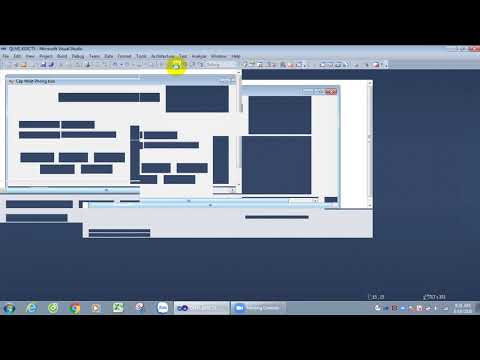WikiHow này hướng dẫn bạn cách đăng xuất tài khoản email trong ứng dụng Thư trên iPhone.
Các bước

Bước 1. Mở Cài đặt iPhone của bạn
Đó là biểu tượng bánh răng màu xám trên Màn hình chính.

Bước 2. Cuộn xuống và chạm vào Thư
Nó nằm trong cùng một tập hợp các tùy chọn như Điện thoại, Tin nhắn, và FaceTime.

Bước 3. Nhấn vào Tài khoản
Tùy chọn này ở đầu trang Thư.

Bước 4. Nhấn vào một tài khoản
Theo mặc định, bạn sẽ có một tùy chọn có quyền iCloud cũng như bất kỳ nhà cung cấp email nào khác mà bạn đã thêm vào Thư.
-
Ví dụ, bạn có thể thấy Gmail hoặc Yahoo!
ở đây.

Bước 5. Trượt công tắc bên cạnh Thư sang trái
Nó sẽ chuyển sang màu trắng. Thao tác này sẽ xóa thông tin tài khoản email đã chọn của bạn khỏi ứng dụng Thư, về cơ bản, bạn sẽ đăng xuất khỏi tài khoản đó.
Bạn cũng có thể nhấn Xóa tài khoản ở cuối trang của bất kỳ tài khoản email nào (ngoại trừ iCloud) để xóa hoàn toàn tài khoản khỏi ứng dụng Thư của bạn.

Bước 6. Nhấn vào nút Quay lại
Nó ở góc trên cùng bên trái của màn hình.

Bước 7. Vô hiệu hóa phần còn lại của tài khoản email của bạn
Sau khi tài khoản email cuối cùng bị tắt, bạn sẽ hoàn toàn đăng xuất khỏi ứng dụng Thư cho đến khi bạn bật lại ít nhất một tài khoản email.
Video - Bằng cách sử dụng dịch vụ này, một số thông tin có thể được chia sẻ với YouTube